På moderne bundkort, der bruger UEFI, er der en såkaldt hurtigstartindstilling, som bruges af Windows 8 og nyere. Problemet, som hurtig opstart kan forårsage, er manglende evne til at komme ind i BIOS, når du tænder pc'en og / eller vælger muligheden for at starte fra et andet medie, for eksempel et USB-flashdrev. F2, Del, F8 osv. bare ikke arbejde. I denne artikel vil vi se på, hvordan du slukker for Windows 8 Fast Boot for at komme ind i BIOS.
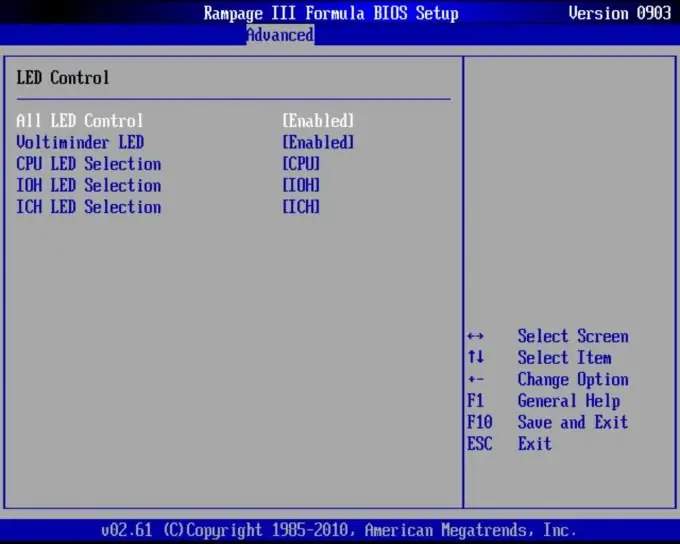
Nødvendig
En konto med administratorrettigheder i Windows 8 / 8.1
Instruktioner
Trin 1
Åbn Windows 8. Kontrolpanel. For at gøre dette skal du åbne Start-menuen og begynde at skrive "kontrolpanel" på dit tastatur. I søgefeltet, der vises, skal du klikke på "Kontrolpanel" -elementet.
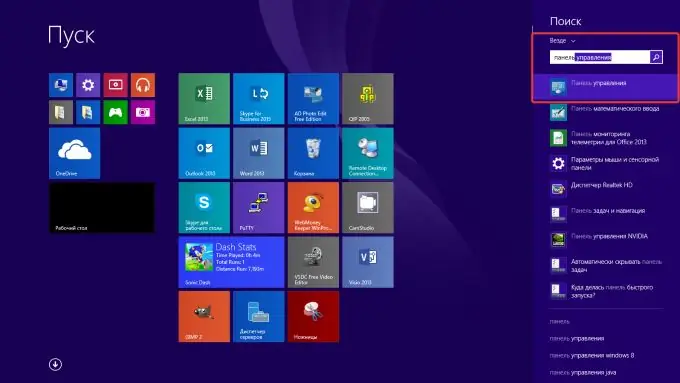
Trin 2
Gå til strømindstillingerne i kontrolpanelet. Hvis kontrolpanelet er grupperet i kategorier, er stien "Hardware og lyd / Power". Alternativt kan du bruge søgefeltet i øverste højre hjørne ved at indtaste nøgleordet "Power".
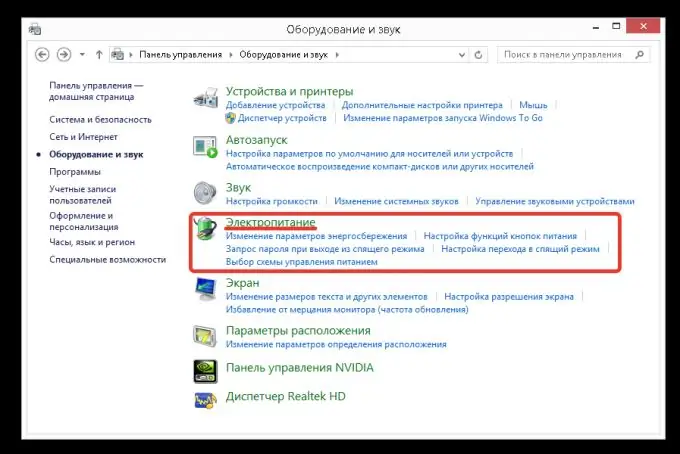
Trin 3
I afsnittet "Strømforsyning" skal du klikke på linket "Tænd / sluk-knappen handlinger" i venstre kolonne.
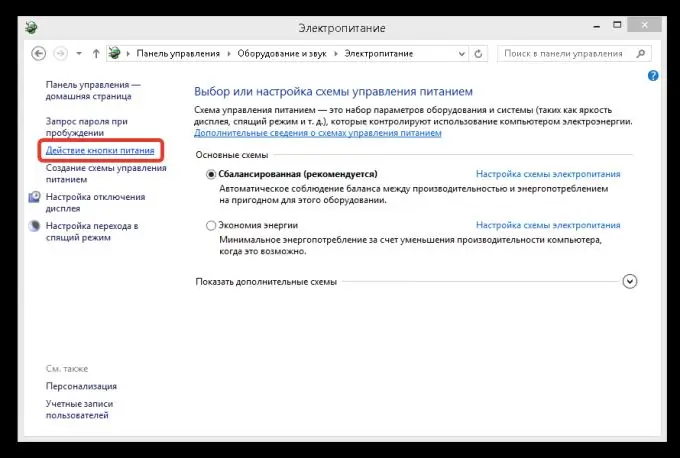
Trin 4
I det næste trin skal du klikke på linket "Ændring af parametre, der i øjeblikket ikke er tilgængelige". Bekræft derefter handlingerne i det vindue, der vises. Du skal muligvis indtaste navnet og adgangskoden på en administratorkonto, hvis den aktuelle brugerkonto ikke har administratorrettigheder på pc'en.
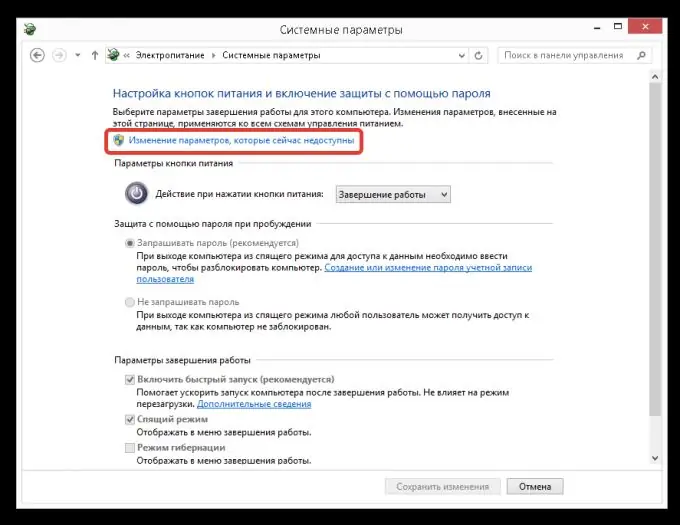
Trin 5
Fjern markeringen i afkrydsningsfeltet "Aktiver hurtig opstart (anbefalet)". Klik derefter på knappen "Gem ændringer". Efter genstart kan du som et resultat af de udførte manipulationer indtaste computerens BIOS på den traditionelle måde - ved at trykke på F2 eller Del-tasten og også vælge boot-enheden ved hjælp af Esc eller F8-tasten.







